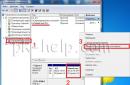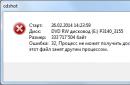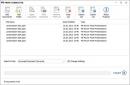برنامج المفكرة هو محرر نصوص بسيط مصمم لإنشاء وتحرير الملفات النصية (الملفات النصية). هناك العديد من محرري النصوص. تختلف المفكرة عنها في أنها لا تحتوي على شريط أدوات أو شريط تنسيق أو شريط حالة كامل.
لا يوجد أي تنسيق نص فعليًا في برنامج "المفكرة"، ولا توجد أيضًا طريقة لإدراج الصور والجداول. ولكن يتم إتقان برنامج المفكرة بسرعة. لنبدأ بالسؤال عن مكان وجود المفكرة.
يمكن العثور على المفكرة
- الطريقة الأولى: في قسم البرامج (التطبيقات) – قياسي – المفكرة،
- الطريقة الثانية: من خلال البحث.
دعونا نرى مكان وجود برنامج Notepad، خصيصًا لأنظمة التشغيل Windows 10 و8 و7 وXP.
أين يوجد المفكرة في نظام التشغيل Windows 10
كما ذكرنا أعلاه، يمكن البحث في برنامج "المفكرة":
- باستخدام البحث،
- في البرامج القياسية
يوجد البحث في شريط مهام Windows 10، مخفيًا أسفل أيقونة العدسة المكبرة.

أرز. 1. ابحث عن برنامج "المفكرة" من خلال البحث في نظام التشغيل Windows 10
1 في الشكل. 1 – فتح البحث،
2 - في شريط البحث، اكتب على لوحة المفاتيح: المفكرة، اضغط على Enter،
3 في الشكل. 1 – انقر على المفكرة الموجودة.
الخيار الثاني للعثور على المفكرة هو فتح البرامج الملحقة.

أرز. 2. ابحث عن برنامج "المفكرة" في البرامج القياسية لنظام التشغيل Windows 10
1 في الشكل. 2- انقر فوق ابدأ،
2- قم بالتمرير إلى نهاية البرامج المفتوحة، ثم انقر فوق "قياسي – WIndows"،
3 في الشكل. 2- في Standard نبحث عن Notepad.
يمكنك في الفيديو رؤية مكان العثور على برنامج Notepad في نظام التشغيل Windows 10:
المفكرة في ويندوز 8
الطريقة الأولى من خلال البرامج
مفتوح لعرض كافة التطبيقات. من بينها نجد قسم "قياسي - Windows" (رقم 2 في الشكل 3)، حيث نختار "المفكرة" (رقم 3 في الشكل 3).

أرز. 3. ابحث عن برنامج Notepad لنظام التشغيل Windows 8 في التطبيقات - Windows Standard
الطريقة الثانية عن طريق البحث
لفتح اللوحة التي تحتوي على البحث في Windows 8:
- للتحكم باللمس، قم بتمرير إصبعك سريعًا من الحافة اليمنى للشاشة،
- وعند التحكم بالماوس، في الزاوية اليمنى العليا نقوم بتحريك الماوس من اليمين إلى اليسار. بعد ذلك، ستظهر لوحة صغيرة، حيث سيكون الزر الأول في الأعلى هو زر "البحث".
في سطر البحث (رقم 2 في الشكل 4) نكتب كلمة Notepad، وبعدها ستظهر أيقونة برنامج Notepad على اليسار (رقم 3 في الشكل 4):

أرز. 4. ابحث عن تطبيق Notepad في نظام التشغيل Windows 8 عبر البحث
لفتحه، انقر على أيقونة المفكرة (رقم 3 في الشكل 4) واعمل في المفكرة.
المفكرة لنظام التشغيل Windows 7
الطريقة الأولى من خلال البرامج
انقر على الزر. في نهاية القائمة التي تفتح، ابحث عن رابط "جميع البرامج" (رقم 1 في الشكل 5) وانقر عليه.

أرز. 5. ابحث عن برنامج Notepad لنظام التشغيل Windows 7 عبر ابدأ - كافة البرامج
تظهر قائمة كبيرة من البرامج. باستخدام شريط التمرير الموجود على اليمين (رقم 1 في الشكل 5)، قم بالتمرير خلال هذه القائمة حتى يظهر المجلد "القياسي" (رقم 2 في الشكل 6). انقر لفتح هذا المجلد.

أرز. 6. ابحث عن البرامج القياسية لنظام التشغيل Windows 7
سيتم فتح المجلد، وبعد ذلك يبقى فقط النقر فوق رابط "المفكرة" (الشكل 7) وبدء العمل باستخدام محرر النصوص.

أرز. 7. ابحث عن برنامج "المفكرة" في البرامج القياسية لنظام التشغيل Windows 7
الطريقة الثانية عن طريق البحث
بالنسبة لنظام التشغيل Windows 7، يعد خيار البحث هو الأبسط من وجهة نظري.
انقر فوق الزر ابدأ.
في سطر البحث (رقم 2 في الشكل 5) أدخل كلمة Notepad، كما هو موضح في الشكل. 8، رقم 1. يظهر برنامج Notepad على الفور في الأعلى (رقم 2 في الشكل 8)، كل ما عليك فعله هو النقر عليه ويمكنك العمل مع النص.

أرز. 8. ابحث عن برنامج Notepad لنظام التشغيل Windows 7 عبر ابدأ - بحث
المفكرة في نظام التشغيل Windows XP
الطريقة الأولى من خلال البرامج
أعتقد أن هذه الطريقة هي الأكثر ملاءمة للنقر فوق الزر "ابدأ". في القائمة التي تفتح، انقر فوق خيار "البرامج"، ثم انقر فوق "قياسي"، ثم انقر الأخير على خيار "المفكرة" (الشكل 9).

أرز. 9. أين يوجد برنامج "المفكرة" في نظام التشغيل Windows XP؟
الطريقة الثانية عن طريق البحث
بالضغط على زر ابدأ ستظهر لك القائمة كما في الصورة. 7.
انقر على أيقونة العدسة المكبرة التي تقول "بحث"، ثم على "الملفات والمجلدات".
في نافذة "نتائج البحث"، انقر على خيار "الملفات والمجلدات" مرة أخرى.
سيظهر الحقل "جزء من اسم الملف أو اسم الملف بالكامل"، والذي ندخل فيه كلمة "المفكرة" ونضغط على زر "بحث".
سيبدأ البحث، ونتيجة لذلك يجب أن يظهر اختصار لبرنامج "المفكرة"، وبعد ذلك يمكنك النقر فوق زر البحث "إيقاف". ثم انقر فوق الاختصار الموجود لبرنامج Notepad.
هناك سببان وراء حب المستخدمين المتميزين لبرنامج Notepad
على الرغم من بساطة المفكرة، غالبا ما يستخدم هذا المحرر من قبل المستخدمين ذوي الخبرة، على سبيل المثال، عند العمل مع المودم. ويرجع ذلك إلى حقيقة أنه في برنامج "المفكرة" يمكنك إنشاء الملفات أو فتحها وتحريرها باستخدام ما يلي (الامتدادات والتنسيقات):
- .رسالة قصيرة،
- .مضرب،
- .ini
- .سيس،
- .وري،
- .dat.
سبب آخر وراء رغبة المستخدمين الواثقين في استخدام برنامج "المفكرة" هو أن الملف الذي تم إنشاؤه وحفظه في هذا البرنامج سيكون "نظيفًا". بمعنى آخر، لن يتم تحميل مثل هذا الملف بتعليمات برمجية إضافية، على عكس الملف الذي يتم تمريره عبر محرر النصوص MS Word.
يواجه العديد من المبتدئين هذه المشكلة عند إنشاء موقعهم الإلكتروني الأول. يقومون بإعداد المقالات للموقع في محرر Word، ثم نسخها مباشرة إلى موقعهم، بالإضافة إلى مجموعة من التعليمات البرمجية الإضافية غير الضرورية من Word. لذلك، من الأفضل إدراج مقالات على الموقع من المفكرة، ثم لن يكون هناك رمز غير ضروري.
كيفية فتح ملحقات ويندوز
تحتوي أنظمة التشغيل Windows XP و7 و8 على برامج قياسية؛ وفي Windows 8 يطلق عليها "التطبيقات القياسية". إنها مدمجة في نظام التشغيل Windows تمامًا كما يتم خياطة الجيوب في الفستان، أي أنها موجودة دائمًا، ما عليك سوى العثور عليها وفتحها واستخدامها!
كيفية العثور على البرامج القياسية لنظام التشغيل Windows موصوفة بالتفصيل في هذه المقالة باستخدام برنامج "المفكرة" كمثال.
في نظام التشغيل Windows 7، البرامج القياسية هي:
- محرر الرسوميات Paint لإنشاء الرسومات وتحريرها،
- محرر النصوص Word Pad للملفات النصية ذات التنسيق المعقد،
- المفكرة للملفات النصية ذات التنسيق البسيط،
- تشغيل لفتح برنامج أو مجلد أو مستند أو موقع ويب
- ملاحظات لإنشاء ملاحظات قصيرة،
- مسجل الصوت لتسجيل الصوت على جهاز الكمبيوتر الخاص بك،
- لإجراء العمليات الحسابية كما في الآلة الحاسبة اليدوية،
- لالتقاط لقطات الشاشة،
- سطر الأوامر لتنفيذ أوامر لوحة المفاتيح
- لوحة إدخال الرياضيات،
- Explorer – يعرض الملفات والمجلدات الموجودة على جهاز الكمبيوتر،
- مجلد المرافق
- وإلخ.
1) ج؛
2) سي++؛
3) جافا سكريبت.
4) HTML؛
5) المجمع.
6) بيرل.
7) باسكال.
8) PHP.
9) الخ.
فوائد المفكرة ++
يستحق برنامج Notepad باللغة الروسية أيضًا التنزيل لأولئك الذين اعتادوا على العمل مع وحدات الماكرو. في هذا البرنامج يمكن تسجيلها وتنفيذها. للراحة، هناك أيضًا القدرة على كتابة ملاحظات لشرح أجزاء معينة من البرنامج.
Png" data-category = "Office" data-promo = "https://ubar-pro4.ru/promo/btn/3.8.png" href = "https://yadi.sk/d/An-jZD8s3DUqgM" target ="_blank">تنزيل برنامج Notepad مجانًا كما تعلم، تشتمل المجموعة القياسية لبرامج نظام التشغيل Windows على محرر نصوص مثل Notepad، ومع ذلك، فإن إمكانياته محدودة جدًا ولا تتضمن سوى أبسط الوظائف إذا كنت بحاجة إلى محرر نصوص مجموعة واسعة من الإمكانات، فنحن نقدم لك برنامج Notepad++، فهو يحتوي على وظائف كافية لتكون مفيدة حتى للمبرمجين.
يختار المبرمجون هذا الكمبيوتر الدفتري في المقام الأول لأنه يدعم مجموعة من اللغات:
- جافا سكريبت؛
- لغة البرمجة؛
- المجمع.
- بيرل.
- باسكال.
- وإلخ.
في هذا الدفتر، يمكنك العمل مع عدة مستندات في وقت واحد أو عرضها جميعًا معًا. هناك دعم لأوامر مثل "بحث/استبدال"، بالإضافة إلى القدرة على سحب وإفلات أجزاء النص. يمكن زيادة أو تقليل محتويات مساحة عمل المستند، كما يمكن تغيير نافذة العرض نفسها ديناميكيًا.
سوف يحتاج البرنامج إلى أولئك الذين اعتادوا على العمل مع وحدات الماكرو. في هذا البرنامج يمكن تسجيلها وتنفيذها. للراحة، هناك أيضًا القدرة على كتابة ملاحظات لشرح أجزاء معينة من البرنامج.
يعد سطح مكتب الكمبيوتر مكانًا يتم فيه تخزين اختصارات البرامج الضرورية والملفات والمجلدات المختلفة التي يجب الوصول إليها في أسرع وقت ممكن. يمكنك أيضًا الاحتفاظ بـ "التذكيرات" والملاحظات القصيرة والمعلومات الأخرى الضرورية للعمل على سطح المكتب. سنخصص هذه المقالة لكيفية إنشاء مثل هذه العناصر على سطح المكتب.
من أجل وضع عناصر على سطح المكتب لتخزين المعلومات المهمة، يمكنك استخدام كل من برامج الطرف الثالث وأدوات Windows. في الحالة الأولى، نحصل على برنامج يحتوي على العديد من الوظائف في ترسانته؛ وفي الحالة الثانية، نحصل على أدوات بسيطة تسمح لك ببدء العمل على الفور، دون البحث عن البرنامج المناسب واختياره.
الطريقة الأولى: برامج الطرف الثالث
تتضمن مثل هذه البرامج نظائرها لمفكرة النظام "الأصلي". على سبيل المثال، Notepad++، AkelPad وغيرها. يتم وضعهم جميعًا كمحرري نصوص ولديهم وظائف مختلفة. بعضها مناسب للمبرمجين، والبعض الآخر لمصممي التخطيط، والبعض الآخر لتحرير وتخزين النص البسيط. الهدف من هذه الطريقة هو أنه بعد التثبيت، تضع جميع البرامج اختصارها الخاص على سطح المكتب، والذي يتم من خلاله تشغيل المحرر.

من أجل فتح جميع الملفات النصية في البرنامج المحدد، تحتاج إلى إجراء بضع عمليات معالجة. دعونا نلقي نظرة على العملية باستخدام برنامج Notepad++ كمثال. يرجى ملاحظة أن مثل هذه الإجراءات يجب أن يتم تنفيذها فقط مع ملفات بهذا التنسيق .رسالة قصيرة. خلاف ذلك، قد تنشأ مشاكل عند تشغيل بعض البرامج والبرامج النصية وما إلى ذلك.

سيتم الآن فتح جميع إدخالات النص في محرر مناسب لك.
الطريقة الثانية أدوات النظام
يتم تقديم أدوات نظام Windows المناسبة لأغراضنا في نسختين: قياسي "دفتر"و "ملحوظات". الأول عبارة عن محرر نصوص بسيط، والثاني عبارة عن نظير رقمي للملصقات اللاصقة.

دفتر
برنامج Notepad هو برنامج صغير يأتي مع Windows وهو مصمم لتحرير النصوص. قم بإنشاء ملف على سطح المكتب "المفكرة"ممكن بطريقتين.

ملحوظات
هذه ميزة أخرى مفيدة لنظام التشغيل Windows. فهو يسمح لك بإنشاء ملاحظات صغيرة على سطح المكتب الخاص بك، تشبه إلى حد كبير الملاحظات اللاصقة المرفقة بالشاشة أو أي سطح آخر، إلا أنها كذلك. لبدء العمل مع "الملاحظات"، عليك الذهاب إلى شريط قائمة البحث "يبدأ"اكتب الكلمة المقابلة.

يرجى ملاحظة أنه في نظام التشغيل Windows 10 سوف تحتاج إلى الدخول "ورق ملاحظات".

الملصقات الموجودة في "العشرة الأوائل" لها اختلاف واحد - القدرة على تغيير لون الورقة، وهو أمر مريح للغاية.

إذا وجدت أنه من غير المناسب الوصول إلى القائمة في كل مرة "يبدأ"، ثم يمكنك إنشاء اختصار للأداة المساعدة مباشرة على سطح المكتب للوصول إليها بسرعة.


خاتمة
كما ترون، فإن إنشاء ملفات تحتوي على ملاحظات ومذكرات على سطح المكتب الخاص بك ليس بالأمر الصعب. يمنحنا نظام التشغيل الحد الأدنى من مجموعة الأدوات اللازمة، وإذا كان هناك حاجة إلى محرر أكثر وظيفية، فهناك كمية كبيرة من البرامج المناسبة على الشبكة.
تحتوي جميع التعديلات اللاحقة لنظام التشغيل دائمًا على وظائف وإمكانيات وواجهة رسومية جديدة. وبسبب هذه العوامل، لم تكن بعض التطبيقات القياسية، بالإضافة إلى موضعها، موجودة بالضبط في نفس الأماكن التي كانت موجودة فيها حتى هذه اللحظة. إصدار Windows 10 ليس استثناءً: قائمة "ابدأ" المعدلة، بالإضافة إلى الغلاف الرسومي المعاد تصميمه بالكامل، ولهذا السبب لا يعرف بعض المستخدمين أين يقع المفكرة في نظام التشغيل Windows 10.
تجدر الإشارة على الفور إلى أنني لم أحب الإصدار الأخير من نظام تشغيل Microsoft كثيرًا، ولكن تجدر الإشارة هنا إلى أن أدائه أفضل بكثير من الإصدارات السابقة. وإلى جانب ذلك، لم تعد الشركة تدعم نظام التشغيل Windows القديم (أو لن يتم دعمه قريبًا)، مما قد يتسبب في اختراق الفيروسات و. لذلك، عاجلا أم آجلا، سيتعين على كل مستخدم التبديل إلى الإصدار 10 (بالمناسبة، أعلنت Microsoft أن هذا سيكون الإصدار الأخير من نظام التشغيل، ثم سيتم إصدار حزم التحديث فقط)، وبالتالي، سيتعين عليك فهم الواجهة الرسومية والوظائف.
لماذا يعد برنامج المفكرة هو الخيار الأول بين البرامج المدمجة؟ الحقيقة هي أن هذا البرنامج صغير الحجم، ولا يزيد من تحميل النظام، وبمساعدته يمكنك تدوين العديد من الملاحظات والسجلات وما إلى ذلك. يستخدمه بعض المستخدمين الأكثر خبرة لكتابة البرامج النصية وعرض أكواد HTML، لأنه من الممكن هنا حفظ الملف ليس فقط بتنسيق .txt، ولكن أيضًا بأي تنسيق آخر، وهو ما يكفي لتحديد الامتداد المطلوب بعد الاسم عند الحفظ.
من أجل جعل النص أكثر قابلية للقراءة، لا يمكنك تغيير حجم الحروف فحسب، بل يمكنك أيضًا تغيير الخط، على الرغم من أن هذا هو المكان الذي تنتهي فيه وظائف التنسيق.

لذلك، الملف القابل للتنفيذ نفسه موجود في C:\Windows ويسمى notepad.exe

(للوصول إلى هذا المجلد، ليس من الضروري استخدام Explorer، فقط انقر فوق مجموعة المفاتيح Win+R وأدخل الأمر %WinDir%)

إذا كنت تستخدم محرر النصوص هذا غالبًا، فيمكنك إنشاء اختصار له على سطح المكتب باستخدام قائمة السياق (انقر بزر الماوس الأيمن على الملف القابل للتنفيذ وحدد إنشاء سطر اختصار).
الشيء الوحيد الذي لا يمكن بالتأكيد القيام به في الدليل الذي يوجد به برنامج "المفكرة" هو أن هذه الإجراءات يمكن أن تؤدي إلى عواقب لا رجعة فيها، ونتيجة لذلك قد يتوقف نظام التشغيل عن العمل تمامًا.
من أجل عدم إغراء القدر وحذف أي من ملفات نظام التشغيل عن طريق الخطأ، يمكن تشغيل برنامج "المفكرة" بالضغط على مجموعة المفاتيح Win + R، وإدخال كلمة "المفكرة" والنقر فوق الزر "موافق".
نظرًا لأن هذا التطبيق هو تطبيق نظام، فيمكن أيضًا تشغيله باستخدام سطر الأوامر. للقيام بذلك، انقر بزر الماوس الأيمن على أيقونة "ابدأ" وحدد العنصر المناسب.

بعد ذلك، تحتاج أيضًا إلى إدخال مجموعة أحرف المفكرة والضغط على Enter.

بعد ذلك، سيتم فتح نافذة برنامج المفكرة المطلوب على الشاشة.
وعلى الرغم من أن نظام التشغيل Windows 10 مختلف جدًا بالفعل، سواء من حيث الوظيفة أو في الواجهة الرسومية، مقارنة بنظام التشغيل Windows 7، إلا أن بعض الميزات تظل متطابقة تقريبًا. الأمر نفسه ينطبق على إنشاء مستند نصي. إذا نقرت بزر الماوس الأيمن على أي مساحة خالية على سطح المكتب وحدد السطر "جديد"، ثم انقر فوق "مستند نصي" في القائمة المنبثقة، فسيتم عرض نافذة "المفكرة" أيضًا على الشاشة. وكانت ميزة مماثلة متوفرة في الإصدارات السابقة من أنظمة التشغيل من Microsoft.
بشكل عام، الطرق الأربع المذكورة أعلاه، والتي تصف فتح أبسط محرر نصوص، كافية لعرضه بسرعة وسهولة على الشاشة وتدوين ملاحظات معينة فيه. الشيء الوحيد المطلوب من المستخدم هو أن يتذكر تسلسل إجراءات إحدى الطرق المذكورة أعلاه.
برنامج Notepad++ هو محرر ملفات نصية مجاني تمامًا (في الواقع، إنه مجرد بديل لبرنامج Notepad القياسي). البرنامج مصمم للعمل في أنظمة تشغيل Windows ويدعم تسليط الضوء على بناء الجملة لعدد كبير من لغات البرمجة.
تم بناء البرنامج على مكون قوي وعملي للغاية لتحرير النص وتنسيقه، وهو مكتوب بلغة C++ فقط باستخدام Win32 API وSTL (مما يضمن سرعة عالية للبرنامج بحجم صغير). برنامج Notepad++ هو تطبيق متكامل ومتعدد الوظائف. إذا كانت لديك أسئلة حول تحسين هذا البرنامج، فإن مؤلفه يطلب منك طرحها في المنتدى الرسمي لهذا التطبيق. إذا لم تكن بحاجة إلى مثل هذه الوظيفة الواسعة في المفكرة، فجرّبها.
الميزات والوظائف الرئيسية
- يمكن للبرنامج تمييز بناء الجملة وطي الكتل وفقًا للغة البرمجة؛
- يدعم البرنامج تسليط الضوء على بناء الجملة للغات التالية: C، C++، Java، C#، XML، HTML، PHP، CSS، makefile، ASCII art (.nfo)، doxygen، ملف ini، ملف دفعي، Javascript، ASP، VB/VBS ، SQL، Objective-C، ملف موارد RC، Pascal، Perl، Python، Lua، TeX، TCL، Assembler، Ruby، Lisp، Scheme، Properties، Diff، Smalltalk، Postscript، VHDL، Ada، Caml، AutoIt، KiXtart، Matlab ، فيريلوج، هاسكل، InnoSetup، CMake، YAML؛
- يوجد محرر WYSIWYG مدمج (حيث ما تراه هو ما تحصل عليه، أي يمكن الحصول على النص المطبوع والمحرر تمامًا كما تم عرضه على شاشة العرض)؛
- في البرنامج، يمكن للمستخدمين تخصيص قالب تسليط الضوء على بناء الجملة؛
- الكتابة التلقائية للكلمة التي تكتبها؛
- من الممكن العمل مع عدة وثائق في وقت واحد؛
- من الممكن عرض مستندات متعددة في وقت واحد؛
- يدعم البرنامج التعبيرات العادية بحث/استبدال؛
- البرنامج يدعم بشكل كامل سحب الممرات النصية.
- يمكن للمستخدمين تغيير إطارات العرض ديناميكيًا؛
- يمكن للبرنامج تحديد حالة الملفات تلقائيا؛
- هناك وظائف للزيادة والنقصان.
- يدعم البرنامج عدد كبير من اللغات؛
- مع هذا البرنامج، يمكن للمستخدمين ترك الملاحظات.
- عند تحرير النص، يتم تمييز الأقواس تلقائيًا؛
- يتمتع البرنامج أيضًا بالقدرة على تسجيل وتنفيذ وحدات الماكرو.